Excelで数式を使用するときに空白セルを無視する方法
Excel で次の数式を使用すると、計算中に空のセルを無視できます。
式 1: 列内の空のセルを無視する
=IF( A2 <>"", A2 +10, "")
この特定の数式は、セルA2の値が空でない場合にのみ、セルA2の値に 10 を加算します。
式 2: 複数の列の空白セルを無視する
=IF(AND( A2 <>"", B2 <>""), A2 + B2 , "")
この特定の数式は、両方のセルが空でない場合にのみ、セルA2とB2の値を加算します。
次の例は、実際に各式を使用する方法を示しています。
例 1: 列内の空白セルを無視する
さまざまなバスケットボール選手の得点を示す次のデータが Excel にあるとします。
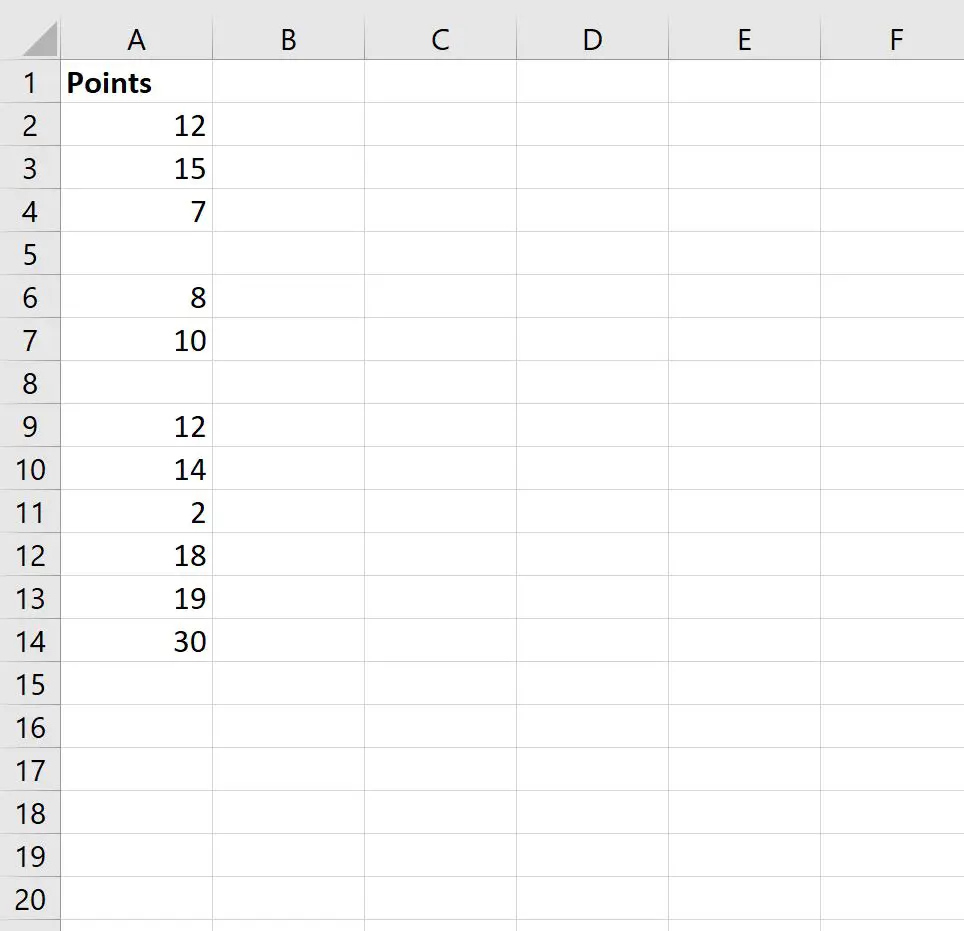
ここで、次の式を使用して列 A の各値に 10 を加算するとします。
= A2 +10
次のスクリーンショットは、この式の使用方法を示しています。
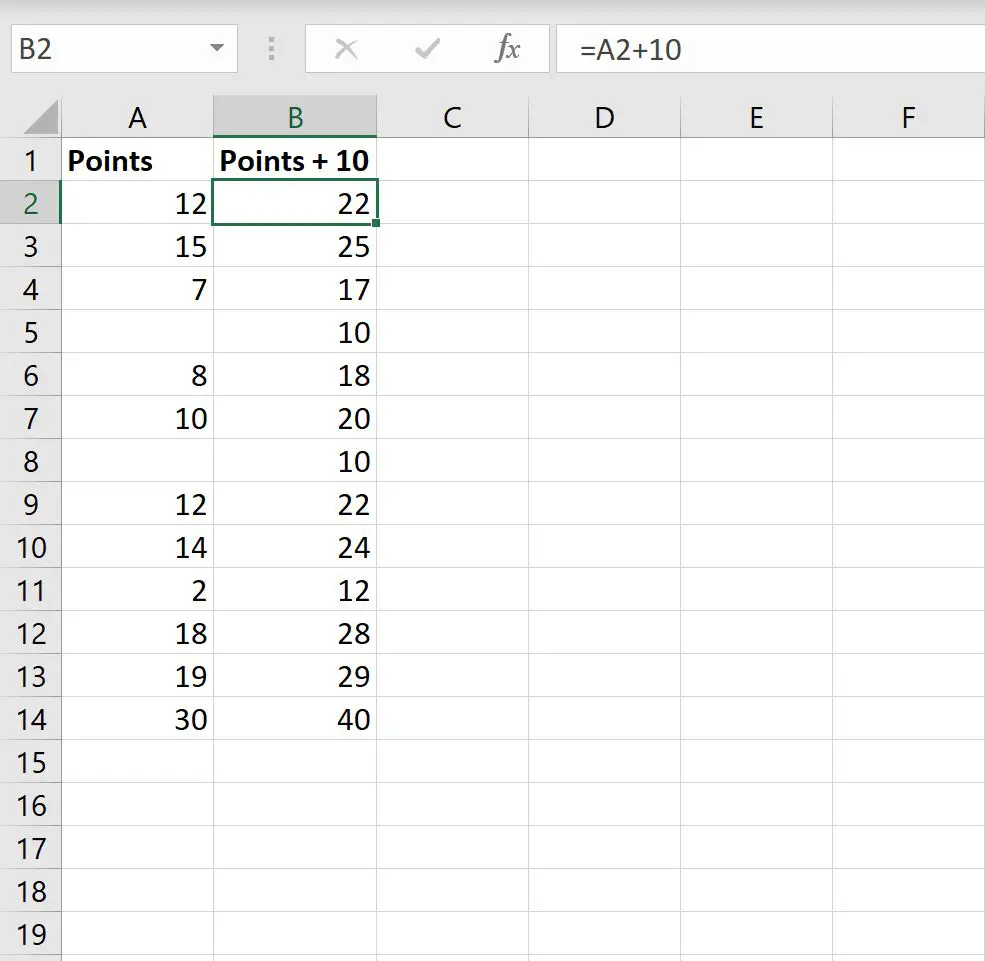
列 A のセルが空の場合でも、列 A の各セルに 10 が追加されることに注意してください。
代わりに、次の数式を使用して列 A の各セルに 10 を加算し、空のセルを完全に無視します。
=IF( A2 <>"", A2 +10, "")
次のスクリーンショットは、この式の使用方法を示しています。
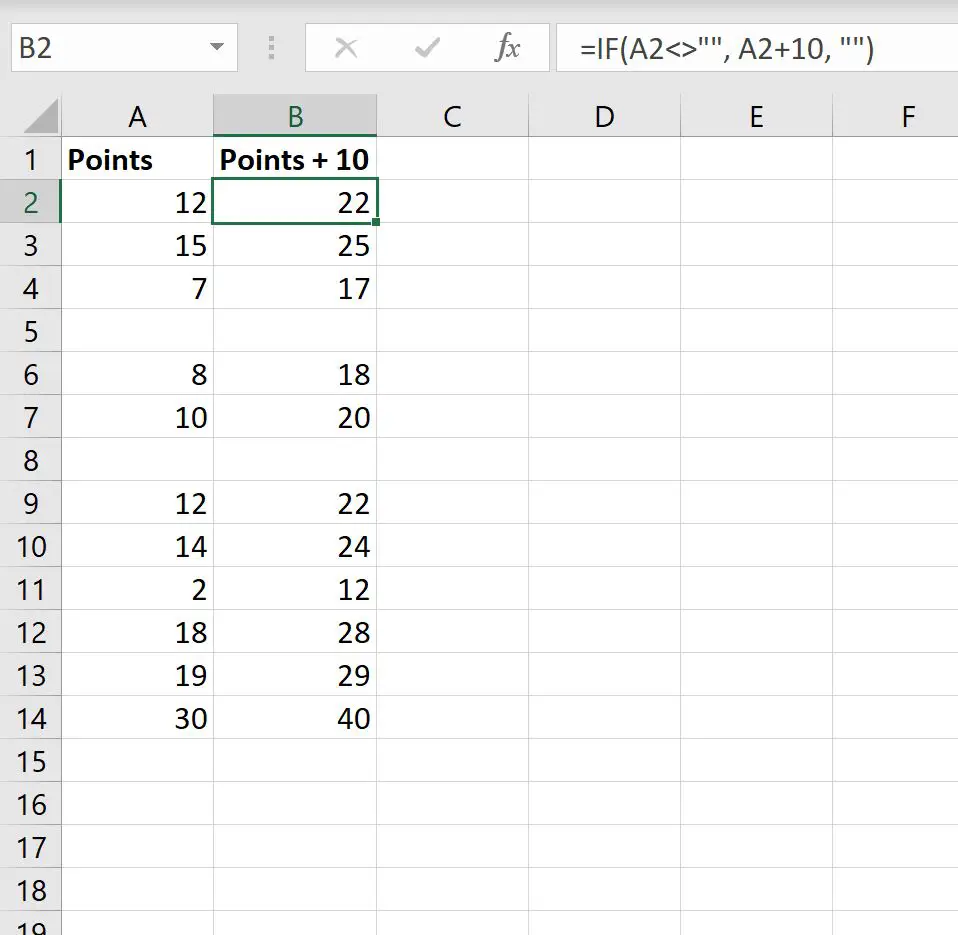
10 は空ではない列 A の各セルにのみ追加されることに注意してください。
例 2: 複数の列の空白セルを無視する
さまざまなバスケットボール選手が獲得した得点とリバウンドを示す次のデータが Excel にあるとします。
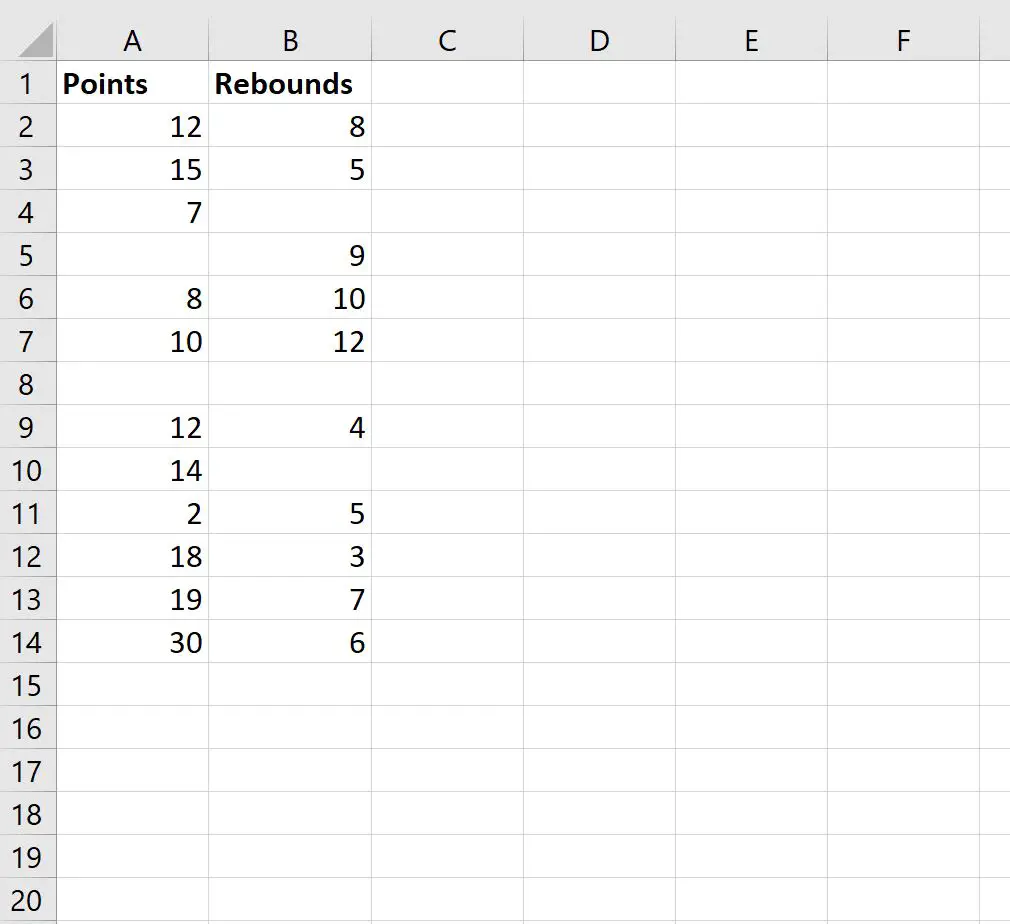
次の式を使用して、両方の値が空でない行にのみポイント列とリバウンド列の値を追加できます。
=IF(AND( A2 <>"", B2 <>""), A2 + B2 , "")
次のスクリーンショットは、この式の使用方法を示しています。
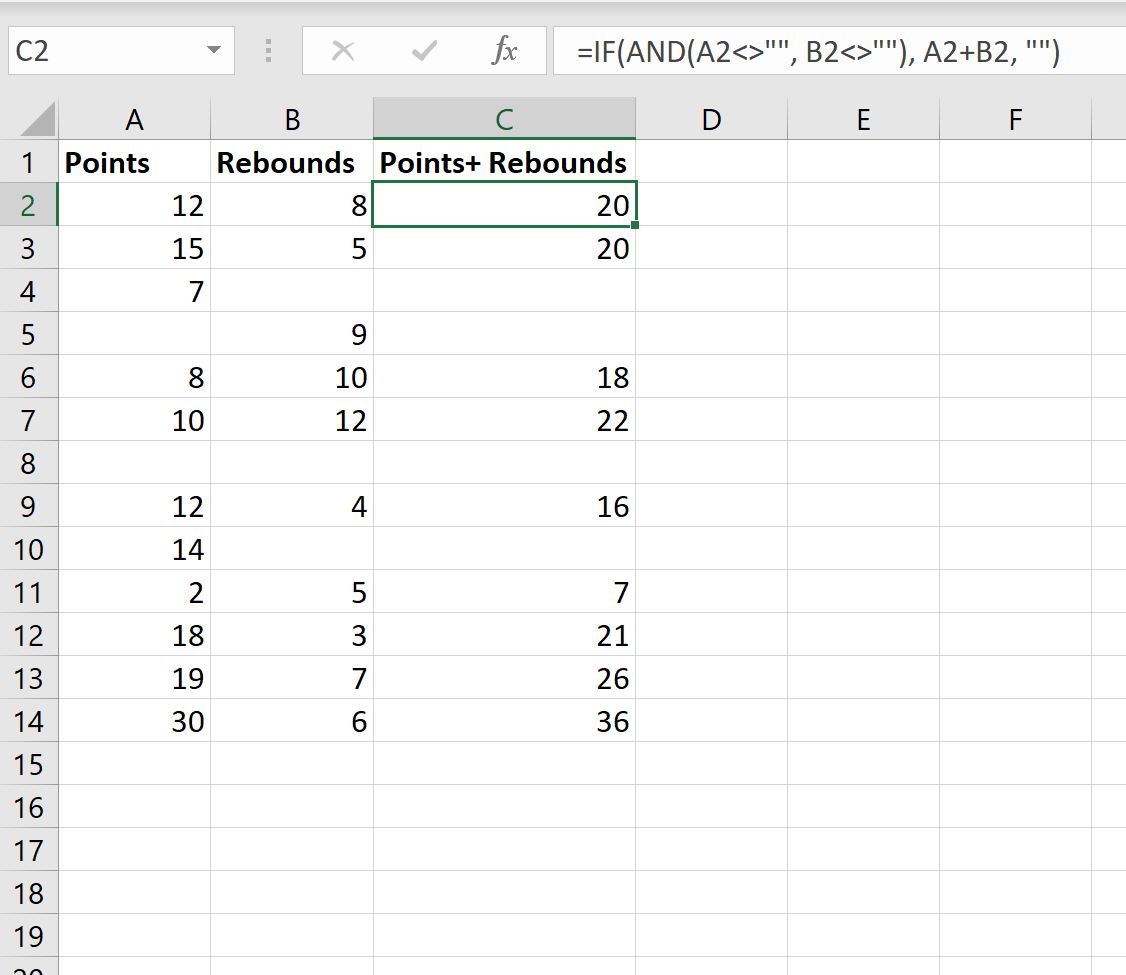
ポイント値とバウンス値は両方とも値が空ではない行にのみ追加されることに注意してください。
追加リソース
次のチュートリアルでは、Excel で他の一般的なタスクを実行する方法について説明します。